FC2動画をダウンロードできない?〜動画を無料変換する方法
動画配信サービス
アダルトコンテンツに強い動画共有サービス
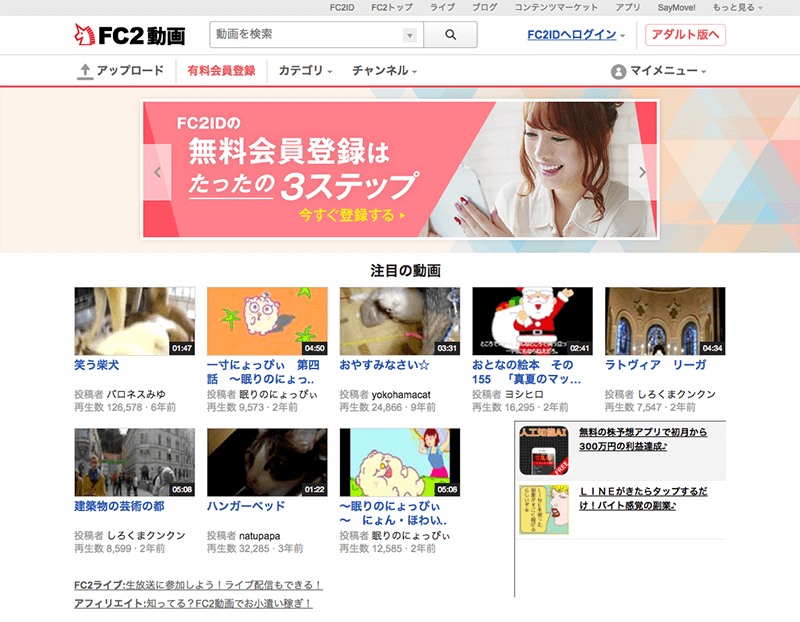
FC2動画はWebサービスおよびホスティングサービスを展開する「FC2」が運営する動画共有サービスです。FC2動画の本社はアメリカのラスベガスにあります(実質的な運営元は大阪市内にあるホームページシステム社)。2007年11月から日本語のみのサービス提供が始まり、以後、英語・簡体字・韓国語・繁体字・韓国語・スペイン語などにも対応しました。
サイトは会員制になっており、動画の再生は会員でなくてもできますが、動画をアップロードするにはログインが必要なので、会員にならなければなりません。会員は無料会員と有料会員に分けられており、有料会員になると有料会員限定動画が定額で見放題になります。他にもきれいな動画を快適に再生できる、専用の高度な検索機能が使える、アップロードできる動画サイズが2倍になるなどの特典があります。
カテゴリ分けも独特で、「家族 ほのぼの くらし」「イベント 祭 パーティ」「車 バイク 電車 乗り物」などに分類された動画が楽しめます。チャンネルも設けられており、「芸人ネタ図鑑」「ゆかいなどうぶつたち」などのコンテンツが多数アップロードされています。
もっとも、「FC2動画」と言えば「FC2動画アダルト」を連想する人が多いかもしれません。FC2の動画サイトはFC2動画とFC2動画アダルトに分かれており、「FC2動画」で検索するとFC2動画アダルトの方がトップに表示されるようです。
FC2動画ではアダルトコンテンツを含む成人向けの動画はFC2動画アダルトにアップロードするように定めており、満18歳未満のユーザーは観覧できません。現在ではFC2動画アダルトに接続すると、年齢確認画面が表示されるようになっています。

残念ながら、FC2動画はたびたび違法アップロードが問題になっており、かつては“無法地帯”とも呼ばれていました。最近でも2015年にはテレビ番組、テレビドラマ、アニメの違法アップロードや、わいせつ動画のライブ配信、わいせつ動画販売などで逮捕者が出ています。また、わいせつ動画の配信を放置し一部は増収の手段として利用したという理由で、ホームページシステム社の代表と創業者の弟が有罪判決を受けています。
もちろん違法性を問われているのは主に動画をアップロードする側ですが、悪質な違法アップロード常習者に対して賞賛するコメントを書き込んだり、動画をダウンロードした利用者については刑事責任を問われる可能性が指摘されています(違法行為を助長する教唆や幇助)。児童ポルノに対する取り締まりも強化されており、アップロード者だけでなく児童ポルノを拡散したと見なされる行為によって立件されるケースが発生しています。
FC2動画が見れない時は
FC2動画には視聴制限があります。会員登録なしでは1日につき3回まで。無料の会員登録では1日につき15回までです。視聴制限を越えるとFX2動画見れない状態になります。
FC2動画はFlash Playerで再生されます。パソコンにFlash Playerがインストールされていない、またはバージョンが低い場合はFC2動画見れない可能性があります。最近のブラウザはデフォルトでAdobe Flash Playerがインストールされていない場合があります。この場合は別途インストールする必要があります。
また、パソコンのキャッシュが大量に保存されていてFC2動画見れない、ということも起こりえます。この場合はブラウザのキャッシュをクリアしてみてください。場合によってはパソコンの再起動が必要になることもあります。
- 1日の視聴制限に該当した
- Flash Playerがインストールされていない、バージョン不足
- パソコンのキャッシュファイルが原因
特に視聴制限は注意が必要です。何度も見てしまう動画はダウンロード保存しておくと視聴制限に備えることができます。
FC2動画ってダウンロードできない?
動画専用ブラウザCraving Explorerを使えばFC2動画の映像をダウンロードすることができます。Craving Explorerはデフォルトでは「Youtube」「ニコニコ動画」「Dailymotion」の動画ダウンロードに対応しています。Craving Explorerは月に1回程度バージョンアップを繰り返しており、YouTubeなどの仕様変更にも随時対応しています。そして、FC2動画をダウンロードするときは「Craving Explorer Site Script」という追加機能を利用します。
・Craving Explorer Site Scriptについてはこちら
まずはCraving ExplorerでFC2動画の動画をダウンロードする

まずは以下からダウンロードをしてお試しください。
ダウンロードをしたら「ダウンローダー」が出るのでクリックします。

Craving Explorerのインストール画面に入ります。

「使用許諾契約書の同意」画面が出ますので、「同意」して次へ進みます。

「標準のインストール」を選び次へ進みます。

「インストール」ボタンを押します。

「Craving Explorerの起動」にチェックを入れて完了します。

デスクトップ上に「Craving Explorer」のアイコンが表示されます。こちらをクリックして起動しましょう。

このようにインストールは簡単にできます。
Craving Explorerの使い方
Craving Explorerの使い方はこちらにもございます。
Craving Explorerをクリックして起動します。検索ボックスにキーワードを入れて検索します(ここではYouTubeを選択)。

ツールバーの「ダウンロード」ボタンをクリックします。例えば「動画を保存→変換無しで保存」を選択します。

ダウンロードした動画は画面下から再生ができます。

Site ScriptでFC2動画からダウンロードする方法
なお、FC2動画からダウンロードするにはSite Scriptを利用します。Site Scriptは最初に一度追加機能をインストールするだけです。Dark Knight さんがFC2動画をダウンロードするためのSite Scriptを提供してくれています。
まずはCraving Explorerを起動します。
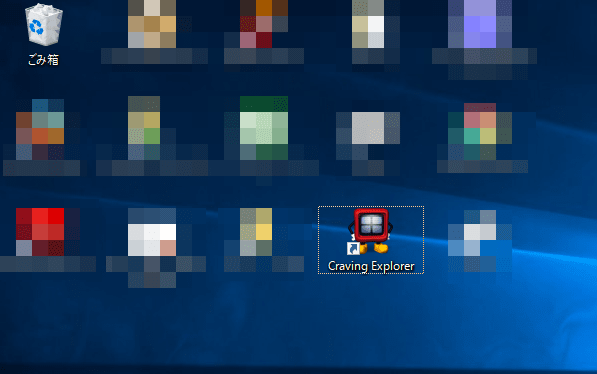
Craving Explorerを立ち上げたら以下URLを貼り付けてアクセスします。
http://darkknightlabs.com/download.html#FC2
ページ上にある「スクリプトをインストール」をクリックします。
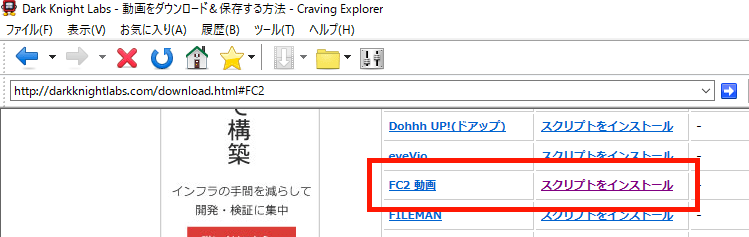
ダイアログが出てくるので、「インストール」をクリックします。
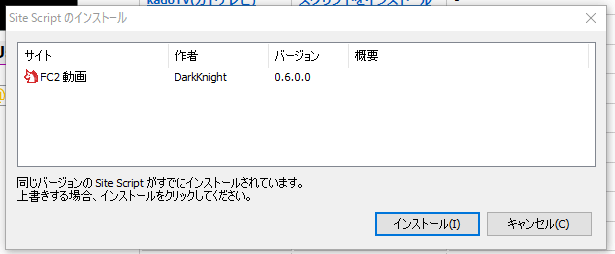
正常にインストールできた場合は「Site Scriptは正常にインストールされました」と表示されます。
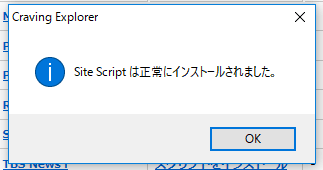
インストールが完了したらFC2動画へアクセスします。FC2動画のURLを入力しアクセスします。動画ページへアクセスすると「動画のダウンロード」ボタンが有効になります。
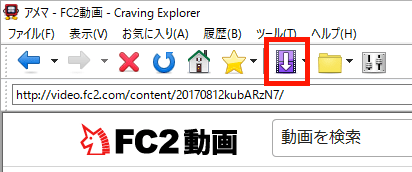
このように1回インストールしておけば後はいつでも動画ダウンロードができます。
FC2動画の動画をアプリで閲覧する
ダウンロードしたFC2の動画をパソコン経由でiPhone・Android端末に転送します。iPhoneの場合はiTunes経由、またはAirDrop経由で転送します。個人的にはAirDropが楽なのでオススメです。転送した動画はビデオアプリから視聴できます。
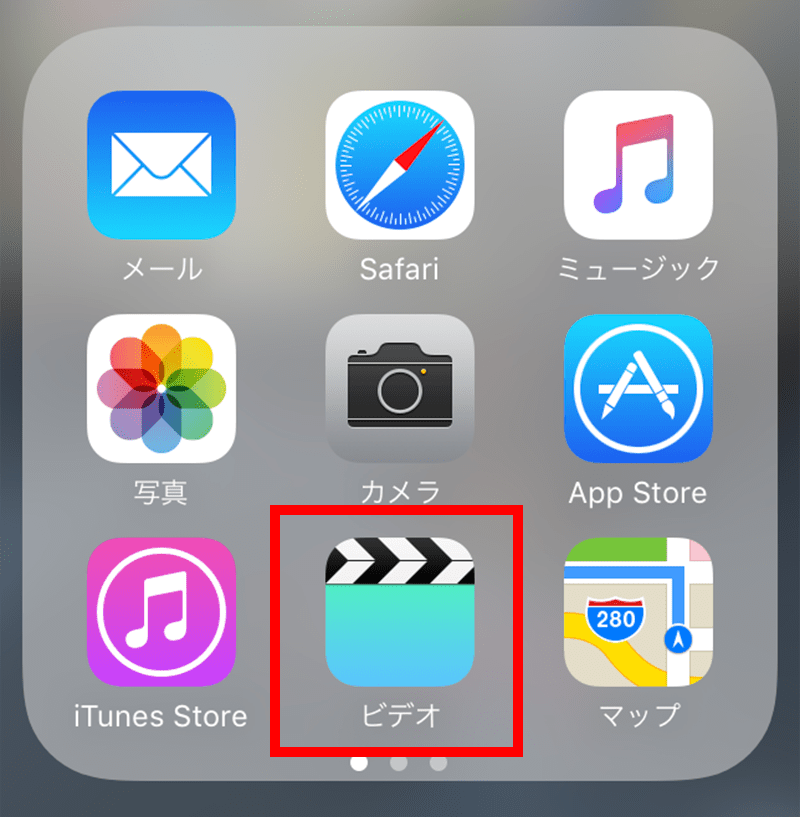
Androidの場合はWindowsならマイコンピューター経由で転送できます。マイコンピューターから「video」フォルダを探し動画を転送します。
iPhoneもAndroidもどちらにも言えることですが、ストレージ容量に余裕があるのでしたら何も気にせずどんどん動画を転送できます。しかしストレージが不足している、そもそもストレージ容量が少ない場合はダウンロードした動画の取捨選択が必要です。アプリで動画を閲覧し、見終わったら削除、というように常に入れ替えておくとストレージ問題に悩むこともありません。
iPhoneのAirDropで相手が表示されない場合
AirDropによるファイル転送は他の手段に比べて使い勝手が良いです。メールでのファイル送信はメーラーに添付ファイルが残ります。DropboxやGoogleドライブの場合もファイルが存在してしまうので、単に受け渡したい場合は転送完了後に削除する必要があります。この点AirDropはファイルを渡すだけでログファイルが残りません。
しかし、たまにAirDropで相手が表示されないというケースが起こります。この場合まずは以下を確認しましょう。
- AirDropが有効であるかどうか〜「すべての人」を選んでおく方が良いかもしれません
- BluetoothとWi-Fiがオンになっているかどうか〜AirDropはデバイスの検出をBluetoothで、動画データ転送をWi-Fiで行います
- デバイスが有効距離内にあるかどうか〜デバイス間の距離は9メートル以内である必要があります
- 受信側デバイスがスリープモードでない〜iPhoneがスリープ状態の時はスリープ解除をします
- 機内モードがオフであるかどうか〜機内モードではWi-Fiが使用できません
- おやすみモードがオフであるかどうか〜おやすみモード有効時はAirDropが使用できません
- インターネット共有がオフになっているかどうか〜インターネット共有がオンの場合表示されないケースがあります
これでも解決できない場合はiPhone端末を強制的に再起動したり、iCloudのアカウントをサインアウトしてから、再度サインインすると解決する場合があります。お試しください。